Kamu memiliki kesempatan untuk membuat model 3D yang mengesankan dengan Adobe Dimension CC. Salah satu komponen kunci untuk model yang realistis adalah material. Dalam tutorial ini, kamu akan belajar bagaimana cara memotret material sendiri untuk digunakan dalam proyekmu. Aplikasi Adobe Capture mengubah smartphone kamu menjadi generator tekstur yang kuat. Mari kita langsung masuk dan melalui langkah-langkah yang dapat kamu ikuti untuk membuat tekstur material sendiri dan menggunakannya di Adobe Dimension.
Pemahaman Utama
- Dengan Adobe Capture, kamu dapat menangkap tekstur dari lingkunganmu dan menggunakannya di Adobe Dimension.
- Fotografi menawarkan cara sederhana untuk membuat material yang unik.
- Di Adobe Dimension, kamu memiliki banyak pilihan untuk menyesuaikan properti materialmu.
Panduan Langkah-demi-Langkah
1. Unduh Aplikasi Adobe Capture
Untuk bekerja dengan material sendiri, unduh aplikasi Adobe Capture. Aplikasi ini tersedia di iOS dan Android dan mudah digunakan. Kamu dapat mencari aplikasi ini di App Store yang sesuai dan menginstalnya untuk memulai perjalananmu ke dunia fotografi material.
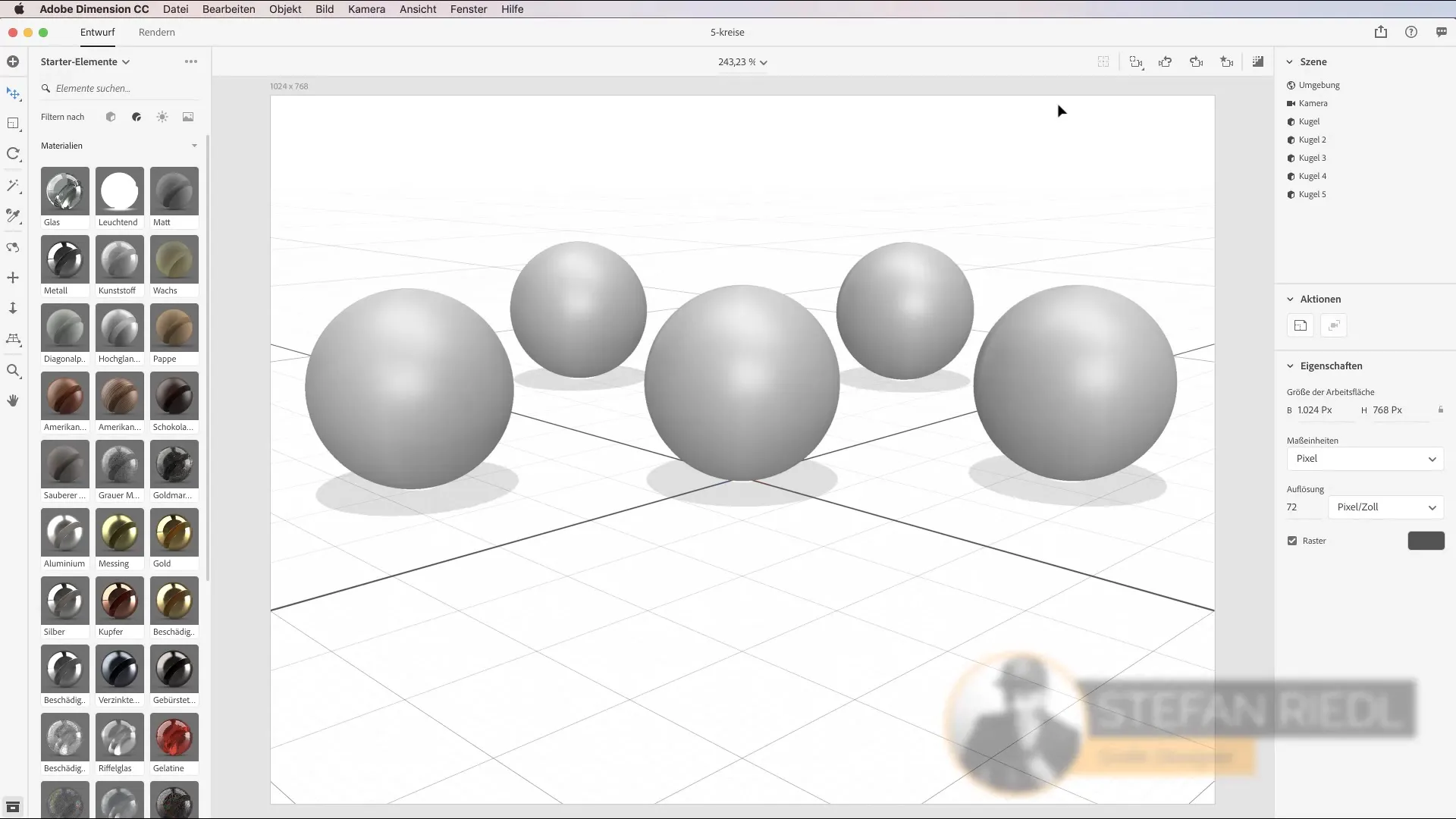
2. Temukan Tekstur di Lingkunganmu
Setiap kali kamu bergerak di lingkunganmu, baik saat berbelanja atau dalam perjalanan menuju tempat kerja, perhatikan berbagai tekstur di sekitarmu. Tekstur ada di mana-mana – dari lantai hingga permukaan furnitur. Cari material menarik yang bisa kamu gunakan untuk desainmu.
3. Memotret Material
Gunakan smartphone kamu untuk memotret tekstur yang diinginkan. Buka aplikasi Adobe Capture dan arahkan kamera ke tekstur. Melihat ke lantai atau permukaan lain sering kali memberikan peluang yang tidak terduga. Ketika kamu mengambil foto, kamu akan mendapatkan pratayang langsung dan dapat menyimpan material tersebut.

4. Menyesuaikan Material
Setelah memotret, kamu dapat menyesuaikan material tersebut. Di dalam aplikasi, tersedia berbagai pengatur yang memungkinkanmu menentukan atribut seperti kekasaran dan intensitas. Pengatur ini memungkinkanmu untuk memperhalus tekstur dan menyesuaikannya dengan kebutuhan spesifikmu.

5. Mengimpor Material ke Adobe Dimension
Setelah kamu membuat material di Adobe Capture, itu akan secara otomatis disinkronkan dengan perpustakaan Adobe Dimensionmu. Sekarang kamu dapat dengan mudah pergi ke Adobe Dimension, memilih material tersebut, dan mengaplikasikannya pada model 3D kamu. Cukup seret material tersebut ke area yang sesuai pada modelmu.
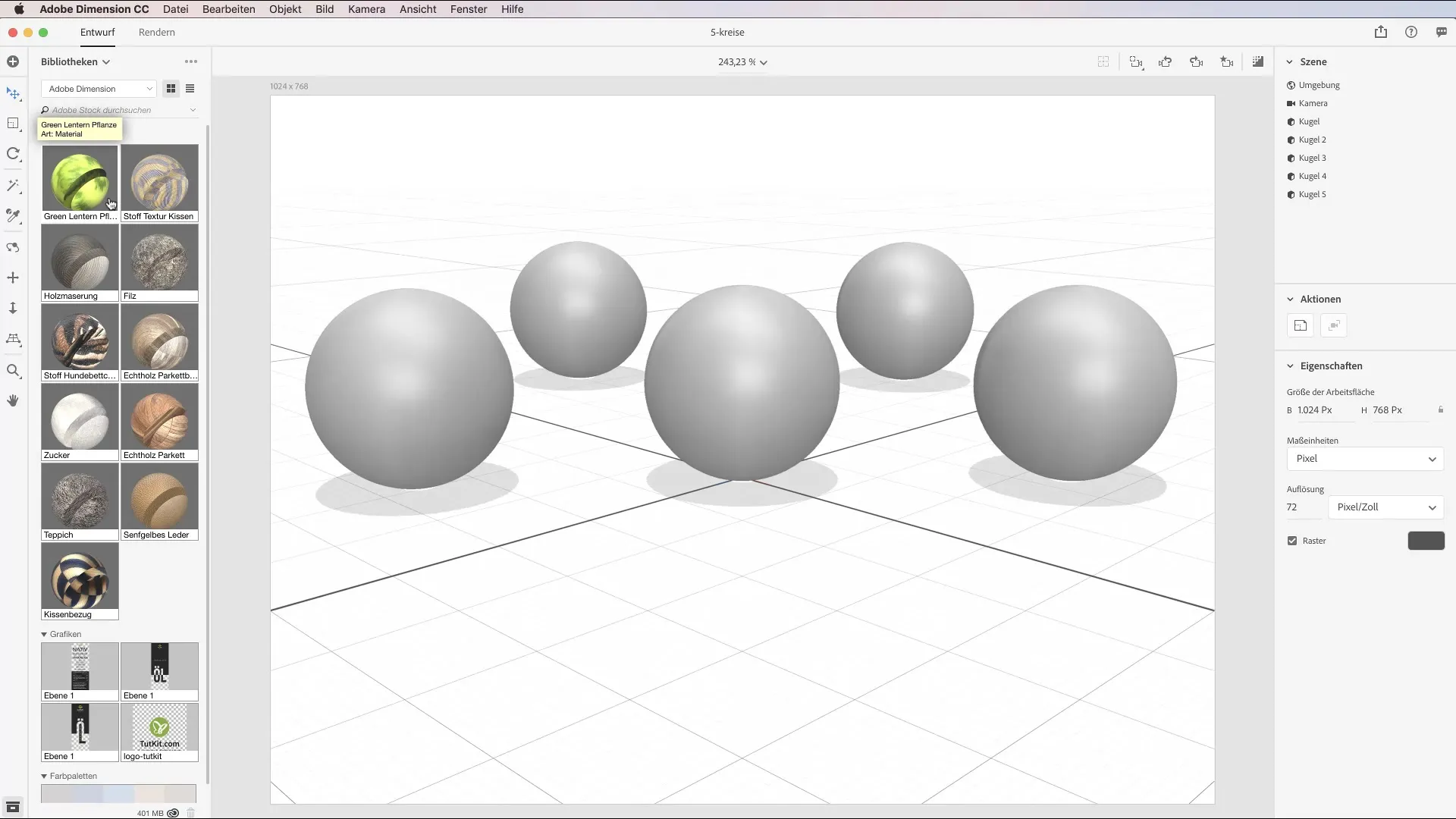
6. Memahami dan Menyesuaikan Properti Material
Di Adobe Dimension, kamu dapat lebih lanjut menyesuaikan properti material. Setiap material memiliki opsi seperti kekasaran, metalik, dan lainnya yang mempengaruhi penampilan dan perilaku material. Jelajahi pengaturan ini dan eksperimen dengan berbagai nilai untuk mencapai hasil yang diinginkan.
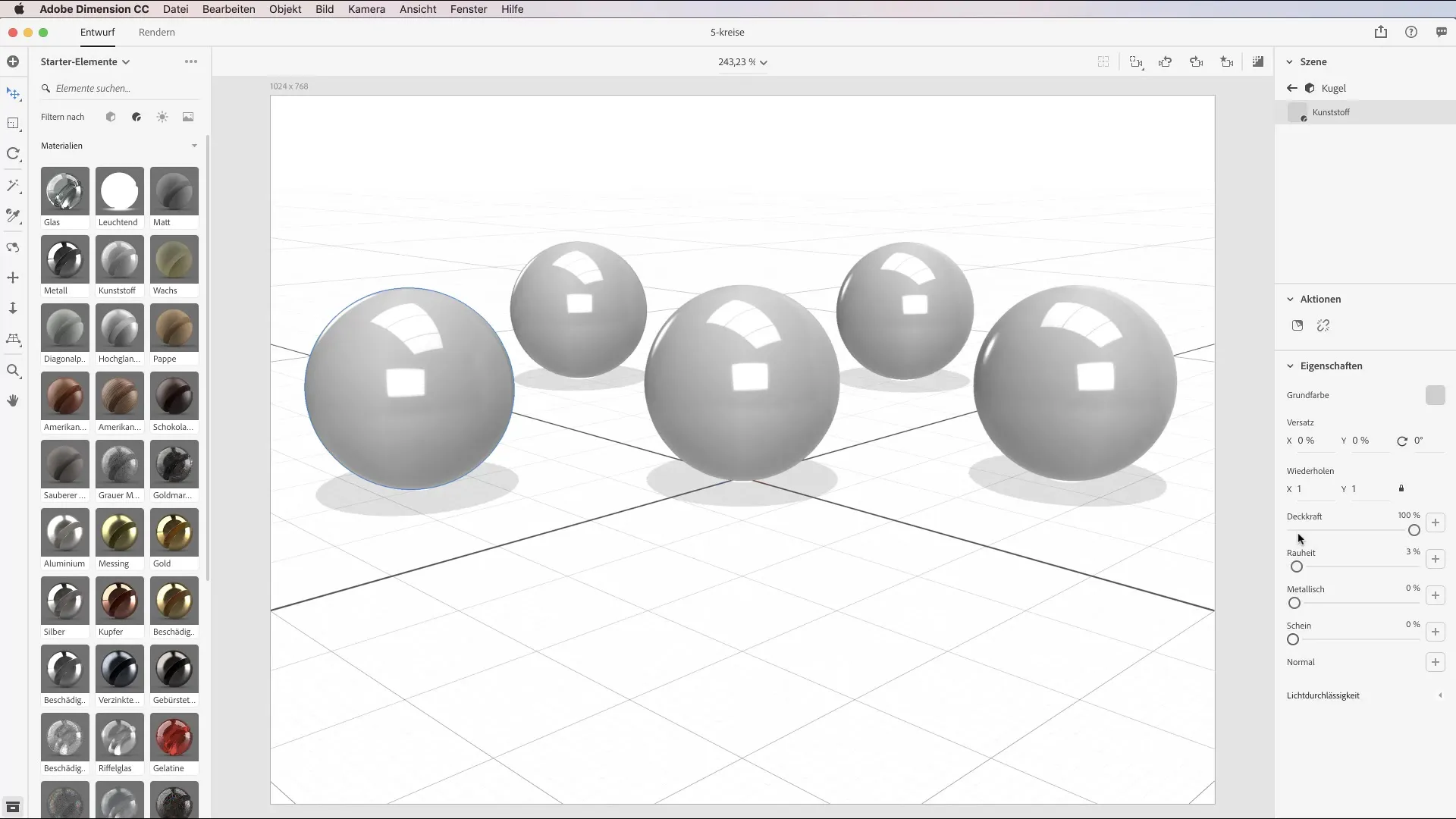
7. Menyesuaikan Pengaturan Pencahayaan di Adobe Dimension
Pencahayaan memainkan peran penting dalam presentasi materialmu. Cobalah pengaturan pencahayaan yang berbeda untuk mengoptimalkan efek materialmu. Pencahayaan yang tepat dapat membuat tekstur terlihat lebih realistis dan sangat mempengaruhi keseluruhan tampilan.
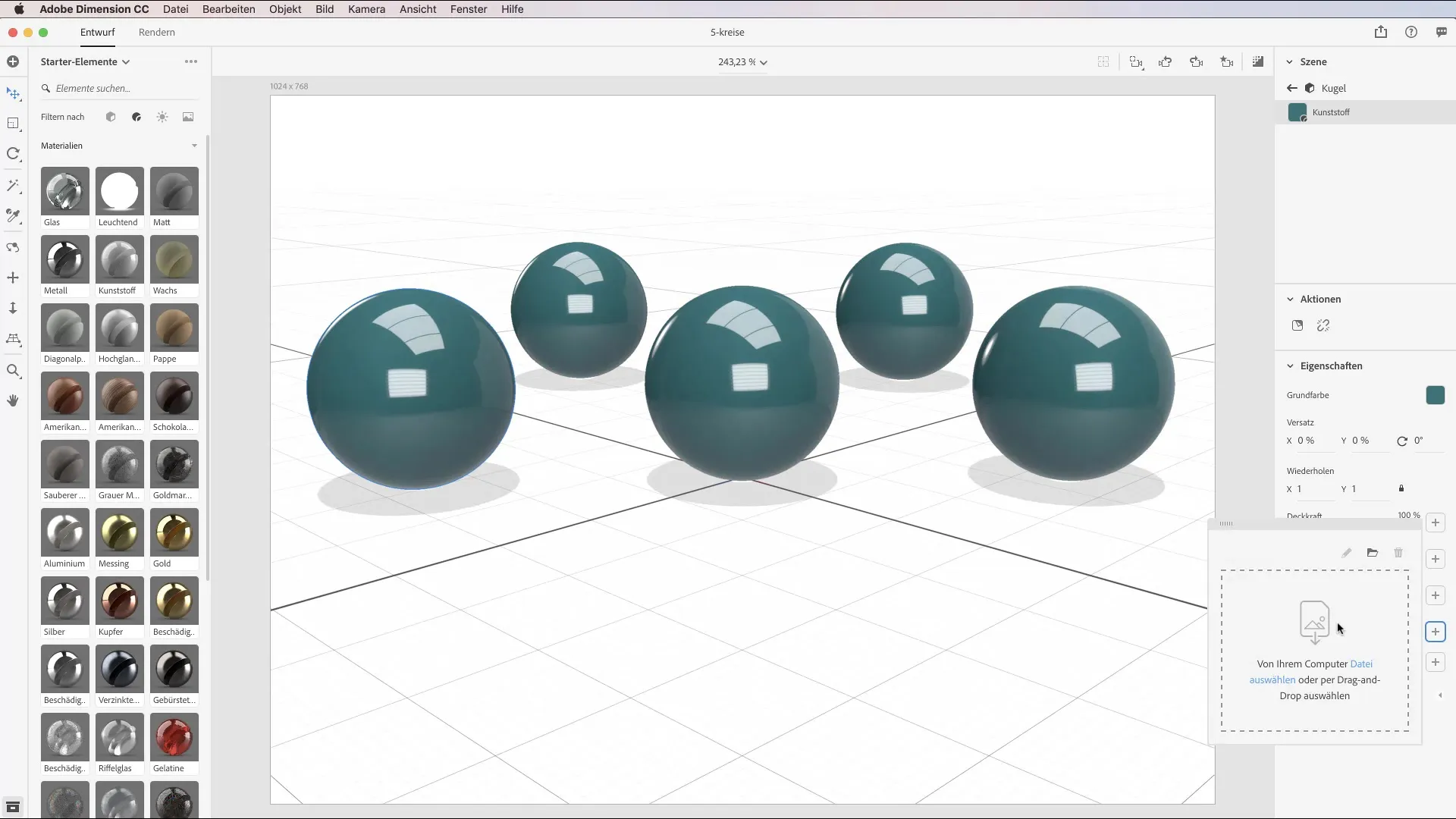
8. Menyelesaikan dan Menggunakan Model 3D Anda
Setelah kamu puas dengan material dan pengaturan pencahayaannya, kamu dapat menyelesaikan model 3D kamu. Simpan pekerjaanmu dan presentasikan desainmu baik secara digital atau mencetaknya. Sekarang kamu memiliki kesempatan untuk bekerja dengan material unik yang kamu potret sendiri.
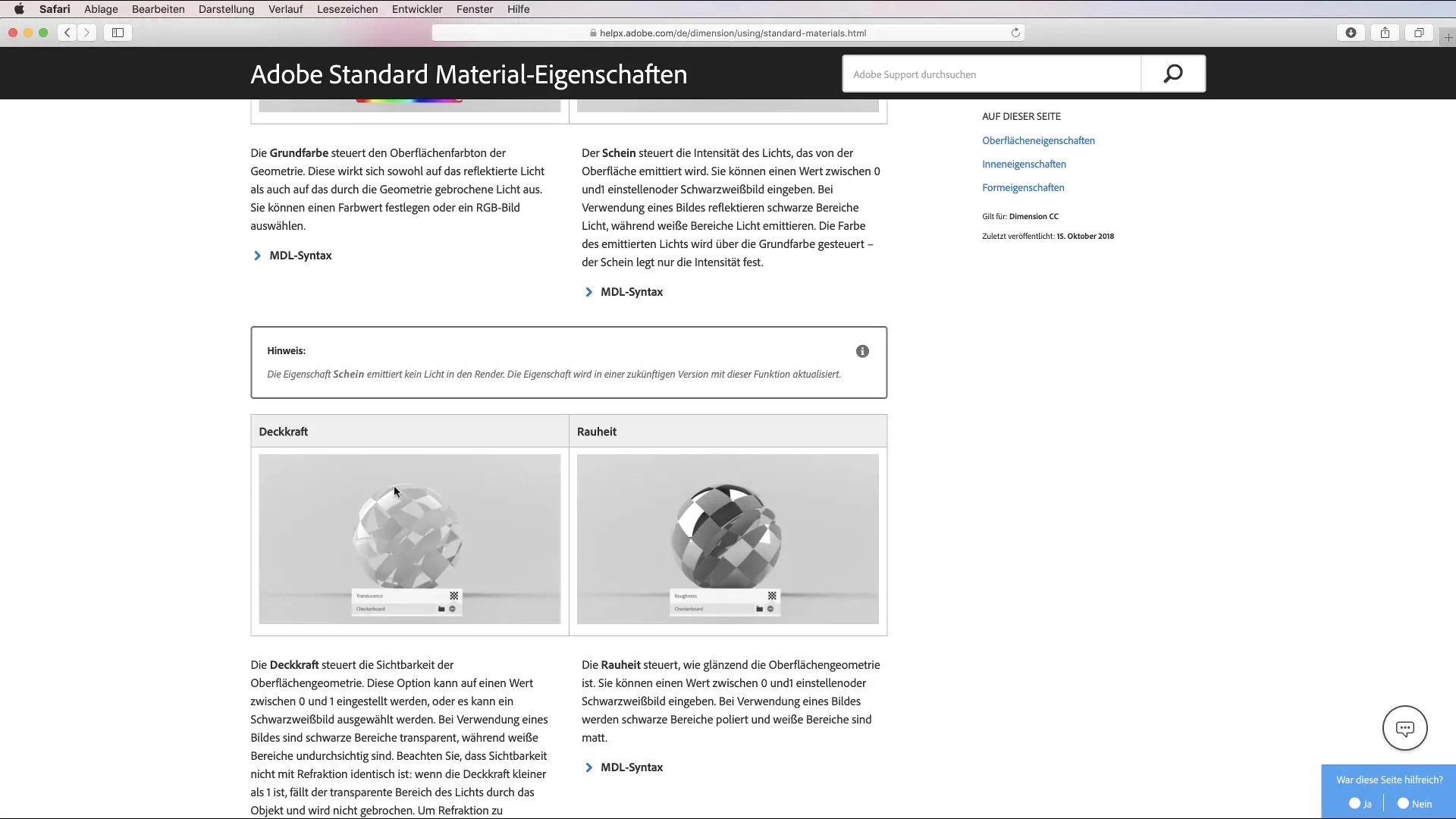
Ringkasan - Memotret dan Menggunakan Material Sendiri di Adobe Dimension CC
Dalam tutorial ini, kamu telah belajar bagaimana cara memotret material sendiri dengan Adobe Capture dan menggunakannya di Adobe Dimension. Dengan memotret tekstur di sekitarmu dan menyesuaikan properti material, kamu mendapatkan kesempatan untuk membuat model 3D yang mengesankan.
Pertanyaan yang Sering Diajukan
Bagaimana cara mengunduh aplikasi Adobe Capture?Cari aplikasi di iOS App Store atau Google Play Store dan unduh.
Bisakah saya menggunakan material saya sendiri di Adobe Dimension?Ya, kamu dapat memotret material sendiri dengan aplikasi Adobe Capture dan mengimpornya ke Adobe Dimension.
Bagaimana cara menyesuaikan properti material saya di Adobe Dimension?Di Adobe Dimension, kamu dapat langsung menyesuaikan sifat material seperti kekasaran dan intensitas.
Apakah ada dokumentasi tentang properti material?Ya, Adobe menyediakannya dokumentasi tentang properti material yang dapat kamu temukan di deskripsi video.
Seberapa penting pencahayaan untuk desain material saya?Pencahayaan sangat penting untuk mempengaruhi penampilan materialmu dan membuatnya terlihat lebih realistis.


